La barre des tâches a toujours été une partie essentielle de Windows et a changé au fil des années. À propos de modifications, les utilisateurs se plaignent de la trop petite taille des icônes de la barre des tâches dans Windows 10. Nous allons donc vous montrer comment rendre les icônes de la barre des tâches plus grandes dans Windows 10.
Agrandir les icônes de la barre des tâches dans Windows 10
Solution 1 - Modifier la mise à l'échelle de l'affichage
Si vos icônes de la barre des tâches semblent trop petites, vous pouvez peut-être résoudre ce problème en modifiant le paramètre de mise à l'échelle de l'affichage. Parfois, vos applications et vos icônes peuvent paraître plus petites, en particulier sur un écran plus grand. C'est pourquoi de nombreux utilisateurs utilisent la fonctionnalité de mise à l'échelle de l'affichage.
Avant de vous montrer comment modifier le paramètre de mise à l'échelle de l'affichage, il convient de mentionner que cette fonctionnalité modifiera également la taille du texte et des autres éléments de votre écran. Malheureusement, Windows 10 ne dispose pas de l'option intégrée vous permettant de modifier la taille des icônes de la barre des tâches. Par conséquent, si vous choisissez d'utiliser l'option de mise à l'échelle de l'affichage, n'oubliez pas que vous augmenterez également la taille des autres éléments. . Pour modifier l'option de mise à l'échelle de l'affichage, procédez comme suit:
- Ouvrez l' application Paramètres . Vous pouvez le faire instantanément en utilisant le raccourci clavier Windows Key + I.
- Maintenant, allez à la section Système .
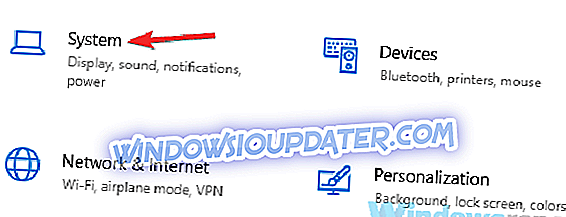
- Localiser Modifiez la taille du texte, des applications et des autres éléments et réglez-la sur 125% .
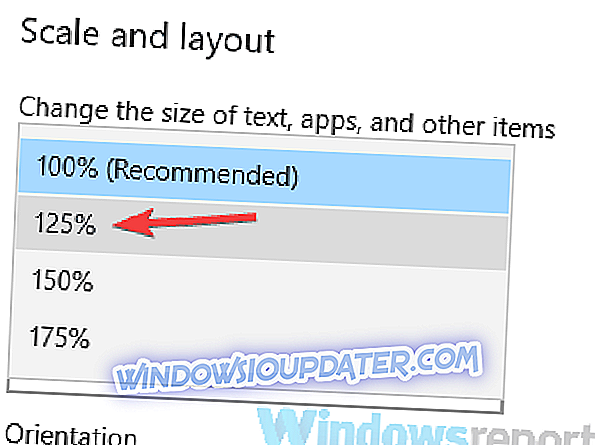
Après cela, la taille de vos icônes, de votre texte et de vos applications changera. Cette modification affectera également la taille de vos icônes de la barre des tâches. Si les éléments de votre écran paraissent trop volumineux après cette modification, rétablissez les paramètres par défaut et passez à la solution suivante.
Solution 2 - Assurez-vous de ne pas utiliser de petites icônes
Parfois, vos icônes de la barre des tâches peuvent paraître trop petites si vous avez activé l’option de petits boutons de la barre des tâches. Windows 10 a deux tailles disponibles pour les icônes de la barre des tâches, normale et petite, et vous pouvez modifier la taille des icônes de la barre des tâches en procédant comme suit:
- Ouvrez l' application Paramètres et accédez à la section Personnalisation .
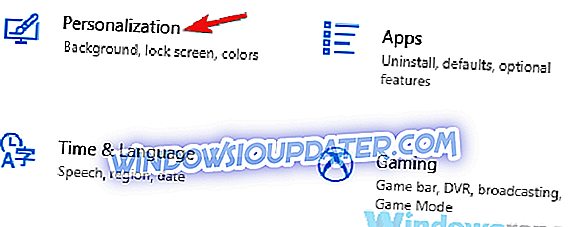
- Sélectionnez maintenant la barre des tâches dans le volet de gauche. Dans le volet de droite, veillez à désactiver l’option Utiliser les petits boutons de la barre des tâches .
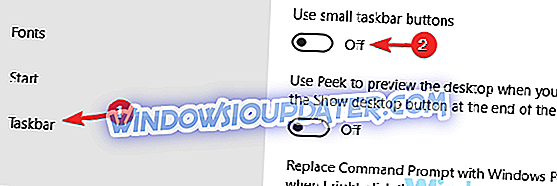
Si cette fonctionnalité est déjà désactivée, cela signifie que vous utilisez la taille normale des icônes de la barre des tâches. Malheureusement, il est impossible d'augmenter davantage la taille des icônes de la barre des tâches sans utiliser de solutions tierces.
Solution 3 - Utiliser l'outil StartIsBack ++
StartIsBack ++ est une autre solution tierce susceptible de vous aider à augmenter la taille de vos icônes de la barre des tâches. Cet outil a été initialement conçu pour Windows 8 afin de restaurer le menu Démarrer, mais il peut également être utilisé pour personnaliser l'apparence de votre barre des tâches.
Pour modifier la taille des icônes de la barre des tâches, il vous suffit de procéder comme suit:
- Exécutez StartIsBack ++.
- Accédez à l'onglet Apparence dans le volet de gauche. Dans le volet de droite, cochez l'option Utiliser une barre de tâches plus grande .
- Cliquez sur Appliquer et sur OK pour continuer.
Comme vous pouvez le constater, la modification de la taille des icônes de la barre des tâches est simple avec cet outil, mais gardez à l’esprit que cet outil n’est pas gratuit, mais qu’il est disponible pour un essai gratuit. Vous pouvez donc l’essayer.
Voici quelques-unes des méthodes que vous pouvez utiliser pour modifier la taille des icônes de la barre des tâches. Windows 10 ne permet pas d'augmenter manuellement la taille des icônes de la barre des tâches. Par conséquent, si les deux premières solutions ne résolvent pas le problème, vous devrez utiliser un logiciel tiers pour modifier la taille des icônes de la barre des tâches.
Au fil des ans, la barre des tâches a changé et, même si elle était présente depuis les premières versions de Windows, elle en est restée la partie cruciale. Les premières versions de Windows ne portaient pas d'icônes de lancement rapide, mais vous ne pouviez voir que la liste des applications actuellement ouvertes.

